Miten saada lisää kyläläisiä Animal Crossing: Vinkkejä ja temppuja
Miten saada lisää kyläläisiä Animal Crossing? Jos olet Animal Crossingin innokas pelaaja, tiedät, kuinka tärkeää on saada saarellesi monipuolinen ja …
Lue artikkeli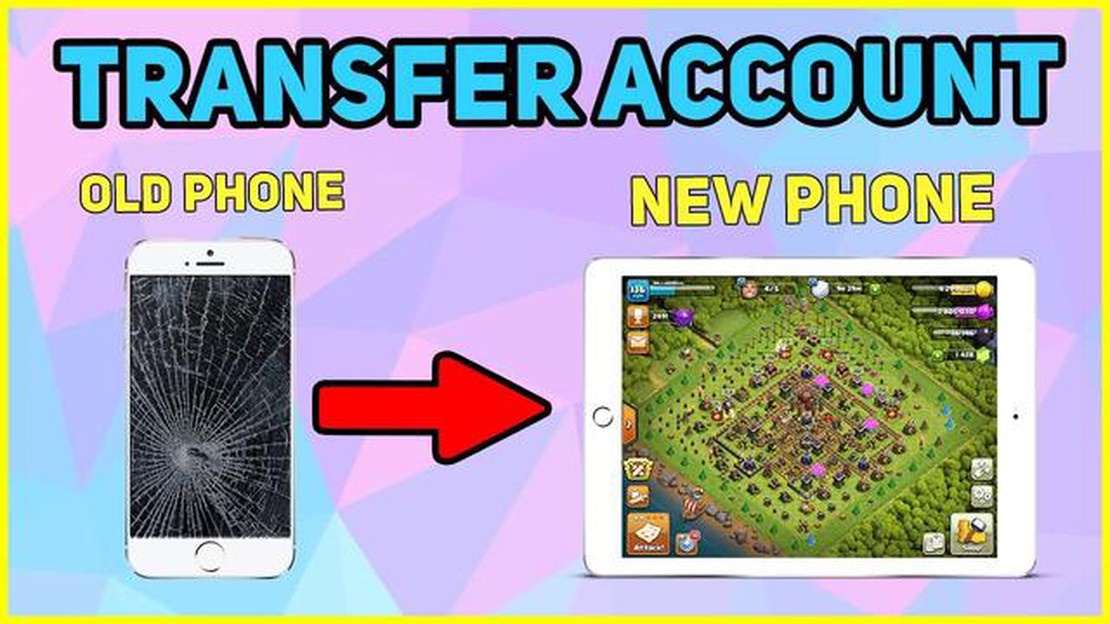
Clash of Clans on suosittu mobiilipeli, jolla on miljoonia omistautuneita pelaajia ympäri maailmaa. Joskus puhelimemme voivat kuitenkin rikkoutua tai muuttua käyttökelvottomiksi, jolloin emme voi jatkaa suosikkipeliemme pelaamista. Jos olet tässä tilanteessa ja haluat siirtää Clash of Clansin rikkinäisestä puhelimestasi uuteen laitteeseen, älä huoli! On olemassa muutamia helppoja ohjeita, joita noudattamalla pääset takaisin peliin ja voit jatkaa edistymistäsi.
Ensimmäinen vaihe on varmistaa, että sinulla on uusi laite valmiina vastaanottamaan siirron. Tämä voi olla uusi puhelin tai tabletti, joka täyttää pelin järjestelmävaatimukset. Kun sinulla on uusi laite, varmista, että olet ladannut Clash of Clansin sovelluskaupasta ja asentanut sen laitteeseesi.
Seuraavaksi sinun on etsittävä Clash of Clans -tilisi tiedot. Jos olet pelannut peliä Google Play- tai Game Center -tilillä, tämä on suhteellisen helppoa. Kirjaudu vain Google Play- tai Game Center -tilillesi uudella laitteellasi, ja Clash of Clans synkronoi edistymisesi automaattisesti ja siirtää pelitietosi.
Jos et pelannut Google Play- tai Game Center -tilillä, ei hätää. Clash of Clansin avulla voit yhdistää pelisi Supercell-tunnukseen. Voit tehdä tämän avaamalla pelin rikkinäisessä puhelimessasi ja napauttamalla asetuskuvaketta. Valitse sieltä “Linkitä laite” ja valitse “Tämä on vanha laite” -vaihtoehto. Seuraa ohjeita luodaksesi Supercell ID:n ja linkittääksesi pelisi. Kun sinulla on Supercell-tunnus, voit kirjautua tilillesi uudella laitteellasi ja pelitietosi siirtyvät.
Clash of Clans -tilisi varmuuskopioiminen on tärkeä vaihe, jotta et menetä edistymistäsi tai ostamiasi esineitä, jos puhelimesi rikkoutuu tai katoaa. Seuraavassa on muutamia helppoja ohjeita Clash of Clans -tilisi varmuuskopioimiseksi:
Muista varmuuskopioida Clash of Clans -tilisi säännöllisesti, jotta sinulla on aina tuore varmuuskopio siltä varalta, että laitteellesi tapahtuu jotain. Onnea ja nauti Clash of Clansin pelaamisesta!
Varmuuskopion luominen Clash of Clansia varten laitteellesi on tärkeä vaihe, jolla varmistat, että pelisi edistyminen on tallennettu ja että se voidaan tarvittaessa siirtää helposti toiseen laitteeseen. Tässä ovat vaiheet varmuuskopion luomiseen:
Nyt olet onnistuneesti luonut varmuuskopion Clash of Clansista laitteellesi. On suositeltavaa säilyttää kopio tästä varmuuskopiotiedostosta turvallisessa paikassa, kuten pilvitallennuksessa tai ulkoisella tallennuslaitteella, jotta voit tarvittaessa helposti palauttaa pelin edistymisen.
Lue myös: Kuinka saada enemmän tähtiä Coin Masterissa ja ohittaa kilpailijasi 7 tasolla
Jos puhelimesi on rikki ja haluat siirtää Clash of Clans -tietosi, noudata seuraavia ohjeita:
Muista, että on aina hyvä idea varmuuskopioida säännöllisesti mobiilipelitietosi, jotta vältyt pysyvältä menetykseltä laitteen toimintahäiriön tai rikkoutumisen sattuessa.
Jos olet hankkinut uuden puhelimen ja haluat jatkaa Clash of Clansin pelaamista menettämättä edistymistäsi, voit helposti siirtää pelitietosi uuteen laitteeseen. Seuraa näitä ohjeita siirtääksesi Clash of Clansin uuteen puhelimeen:
Huomaa, että Clash of Clans -tietojen siirto toimii samaa käyttöjärjestelmää käyttävien laitteiden välillä (iOS iOS:lle, Android Androidille). Jos vaihdat eri käyttöjärjestelmien välillä, kuten iOS:stä Androidiin tai päinvastoin, et voi siirtää pelitietojasi suoraan. Tällaisissa tapauksissa sinun on ehkä otettava yhteyttä Clash of Clansin tukitiimiin saadaksesi lisäapua.
Lue myös: The Long Dark Review: Peli: Yksityiskohtainen katsaus tähän selviytymispeliin
Jos puhelimesi, jossa on Clash of Clans, on rikki, voit siirtää pelin uuteen laitteeseen noudattamalla näitä helppoja ohjeita.
Kyllä, Clash of Clansin edistyminen on mahdollista siirtää rikkinäisestä puhelimesta uuteen laitteeseen.
Jos haluat siirtää Clash of Clansin uuteen puhelimeen, sinun on suoritettava muutama yksinkertainen vaihe.
Ei, Clash of Clansin siirtäminen ilman varmuuskopiota ei ole mahdollista. Sinulla on oltava varmuuskopio pelitiedoistasi, jotta voit siirtää ne uuteen laitteeseen.
Jos sinulla ei ole pääsyä vanhaan puhelimeesi, voit ehkä silti siirtää Clash of Clansin uuteen laitteeseen käyttämällä kolmannen osapuolen varmuuskopiointi- ja palautustyökalua.
Clash of Clansin siirtämiseen rikkinäisestä puhelimesta voi liittyä riskejä, kuten tietojen menetys tai yhteensopivuusongelmat. On suositeltavaa toimia varovaisesti ja varmistaa, että pelitiedoista on varmuuskopio.
Miten saada lisää kyläläisiä Animal Crossing? Jos olet Animal Crossingin innokas pelaaja, tiedät, kuinka tärkeää on saada saarellesi monipuolinen ja …
Lue artikkeliMistä ostaa kukkia Genshin Impact? Tervetuloa kattavaan oppaaseemme siitä, mistä ostaa kukkia Genshin Impactissa! Kukat ovat tärkeä resurssi pelissä, …
Lue artikkeliMiten pääset Elden Ringin Itä-Altuksen jumalalliseen torniin? Elden Ring on tuleva toimintaroolipeli, jossa yhdistyvät Dark Souls -sarjan synkkä ja …
Lue artikkeliVampire Survivors arvostelu Jos olet vampyyrikirjallisuuden ystävä ja etsit jännittävää ja mukaansatempaavaa luettavaa, etsi Vampire Survivors. Tässä …
Lue artikkeliMiten saada mekaanisia osia Fortnite? Fortnite on suosittu verkkopeli, jossa on erilaisia aseita ja varusteita, joita pelaajat voivat käyttää …
Lue artikkeliMistä löydät Stoplight Loosejaw Dredgessä? Syvällä valtameren pinnan alla, salaperäisessä kuilun maailmassa, piilee olento, jota harva on koskaan …
Lue artikkeli